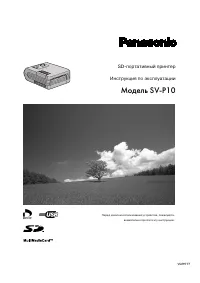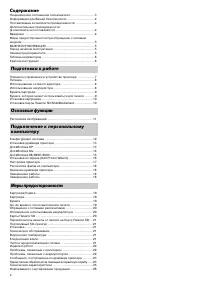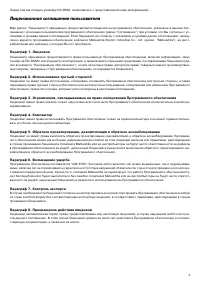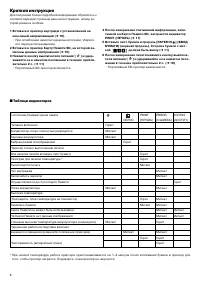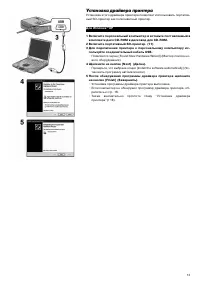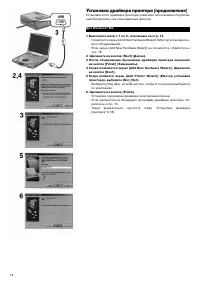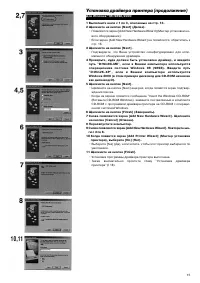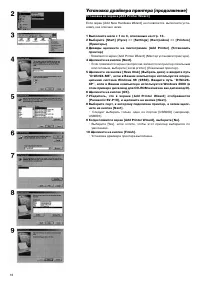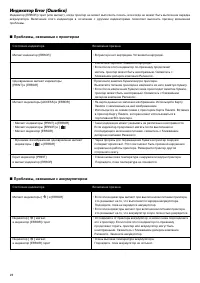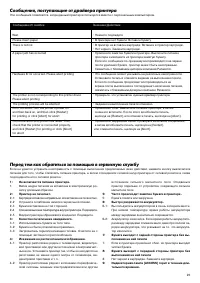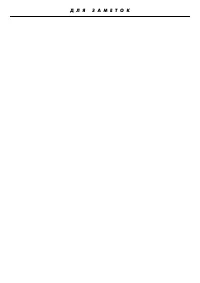Фотопринтеры Panasonic SV-P10 - инструкция пользователя по применению, эксплуатации и установке на русском языке. Мы надеемся, она поможет вам решить возникшие у вас вопросы при эксплуатации техники.
Если остались вопросы, задайте их в комментариях после инструкции.
"Загружаем инструкцию", означает, что нужно подождать пока файл загрузится и можно будет его читать онлайн. Некоторые инструкции очень большие и время их появления зависит от вашей скорости интернета.
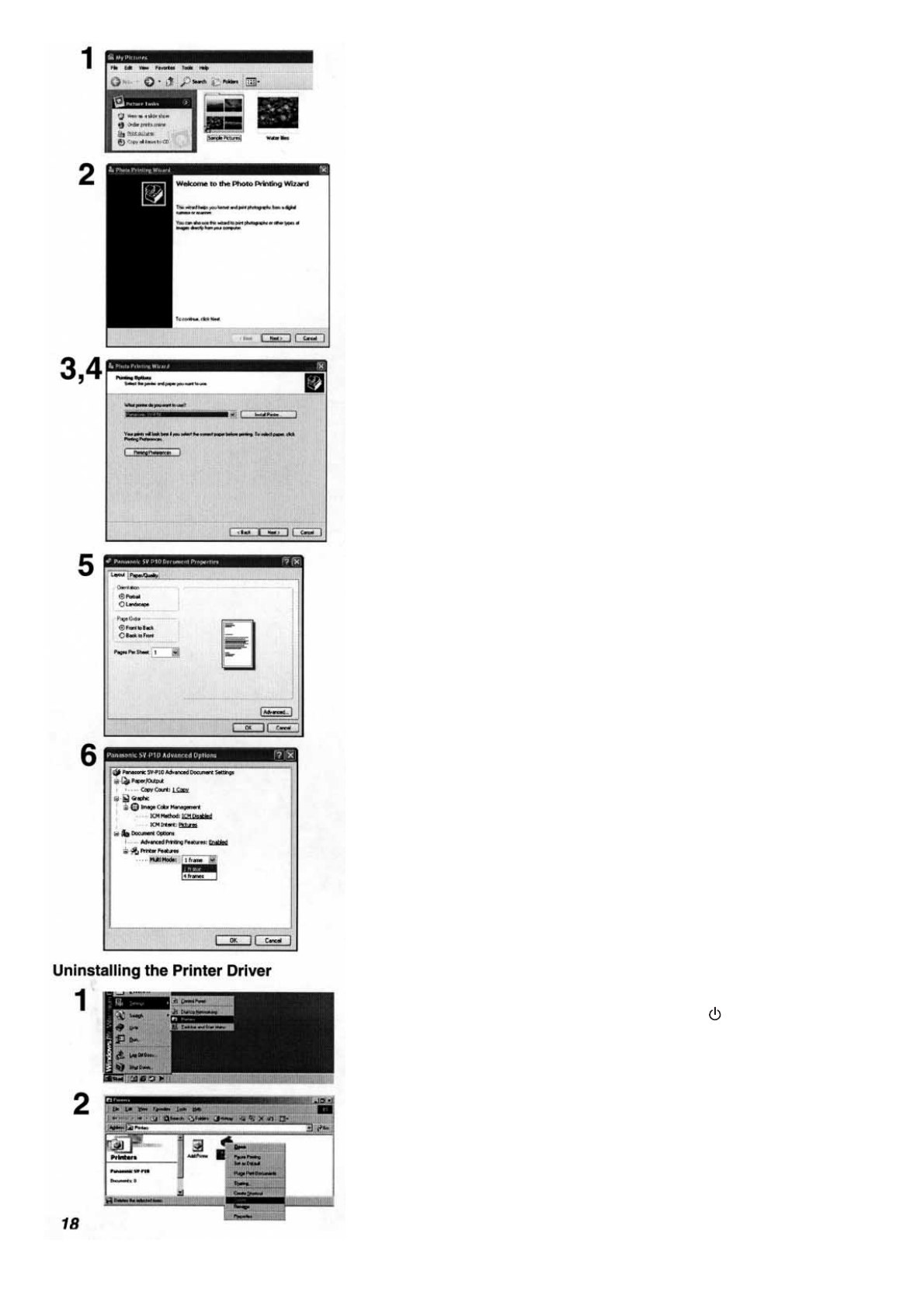
Распечатка файла из компьютера
■
Если Вы используете Windows ХР:
Если Вы используете Windows ХР, можно напечатать изображение, вы-
полнив описанные ниже операции (для получения более подробной ин-
формации по этому вопросу обратитесь к руководству для пользовате-
ля Windows).
1 Откройте папку, содержащую изображения, которые Вы хотите
напечатать, и выберите в левом меню [Print this picture (this file)]
(Напечатать это изображение (этот файл)).
2 После того как появится экран [Photo Printing Wizard] (Мастер
фотографической печати), щелкните на кнопке [Next]
.
• Если появляется экран выбора изображения, выберите изображе-
ние, которое Вы хотите напечатать, и щелкните на кнопке [Next].
3 Выберите [Panasonic SV-P10].
4 Щелкните на кнопке [Printing Preference] (Параметры печати).
5 Щелкните на закладке [Layout] (Планировка), затем выберите
[Portrait] (Книжная) или [Landscape] (Альбомная) для того, что-
бы установить направление печати.
6 Щелкните на кнопке [Advanced] (Усовершенствованный), а за-
тем выберите [Multi mode] (Мультирежим).
• Выберите [1 frame] (1 кадр) или [4 frames] (4 кадра).
7 Выполните другие необходимые установки (количество копий,
и т. п.). Завершите установки, выполнив появляющиеся на эк-
ране инструкции, и вставьте лист бумаги (
➜
11).
■
Установка драйвера принтера
• Если в Вашем компьютере используется операционная система
Windows ХР или Windows® 2000, войдите в систему с помощью ввода
имени пользователя администратора (или администратора вашего
компьютера) (или с помощью ввода другого имени пользователя,
имеющего равные права с администратором), а затем начните уста-
новку программы.
• Если в Вашем компьютере используется операционная система
Windows ХР или Windows® 2000, во время выполнения установки про-
граммы может появиться сообщение, советующее Вам не включать
электронную подпись в программу драйвера. Не обращайте на это
внимания и продолжайте установку программы. Это не вызовет ника-
ких проблем.
• При использовании данного принтера вместе с персональным компь-
ютером пользуйтесь поставляемым в комплекте сетевым адаптером.
• При использовании данного принтера в качестве принтера персо-
нального компьютера извлеките из принтера Карту Памяти.
Удаление драйвера принтера
1 Выберите [Start] >> [Settings] >> [Printers].
2 Щелкните правой кнопкой мыши на [Panasonic SV-P10] и выбе-
рите [Delete] (Удалить)
.
Завершение работы
1 Нажмите кнопку выключателя питания [
] и удерживайте ее в
нажатом положении в течение приблизительно 2 с.
• портативный SD-принтер выключается.
2 Извлеките из принтера Карту Памяти (
➜
10).
3 Поместите принтер в футляр для переноски.
18